Недавняя вспышка трояна Flashback (Apple выпустила обновление и исправила его!) Приложила много внимания к потенциальным вирусам и троянам, попавшим на платформу Mac. Большинство из того, что вы будете читать, — это раздутый страх, вызывающий шумиху, и практически все вредоносные программы Mac прошли через сторонние утилиты и приложения. Для среднего пользователя это означает, что очень легко полностью предотвратить инфекции и атаки, прежде всего, в сочетании с некоторыми общими советами по безопасности. Без дальнейших церемоний, вот восемь простых способов защитить Mac, чтобы предотвратить использование вирусов, троянов и вредоносных программ:
1) Отключить Java
Flashback и другие вредоносные программы были установлены через нарушения безопасности Java. Apple уже выпустила несколько обновлений для исправления дыр безопасности Java, которые позволили Flashback распространяться (вы должны установить их), но вы также можете сделать шаг дальше и полностью отключить Java на Mac. Честно говоря, средний человек не нуждается в том, чтобы Java, установленный на их Mac, не говоря уже об активном в своем веб-браузере, отключите его, и вам не нужно беспокоиться о проблемах безопасности в более старых версиях программного обеспечения, влияющих на ваш Mac.
1a) Отключить Java в Safari
- Откройте Safari и отпустите меню Safari, выбрав «Настройки»,
- Перейдите на вкладку «Безопасность» и снимите флажок «Включить Java»,
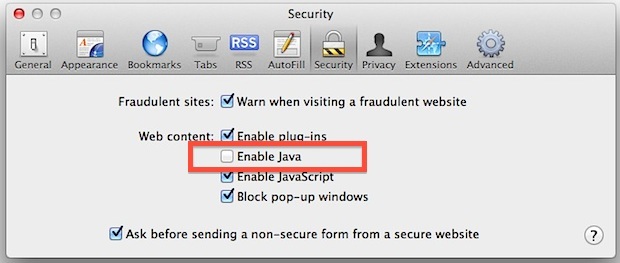
Отключение Java в браузере Safari достаточно эффективно, но почему бы не пойти дальше и полностью отключить его в Mac OS X? Скорее всего, вы не пропустите его, не говоря уже о том, что он отключен.
1b) Отключить Java System-Wide в Mac OS X
- Откройте папку «Программы» и откройте папку «Утилиты»
- Запустите приложение «Предпочтения Java»
- Снимите флажок рядом с надписью «Включить подключаемый модуль апплета и приложения для веб-запуска».
- Снимите все флажки рядом с «Java SE #» в списке ниже
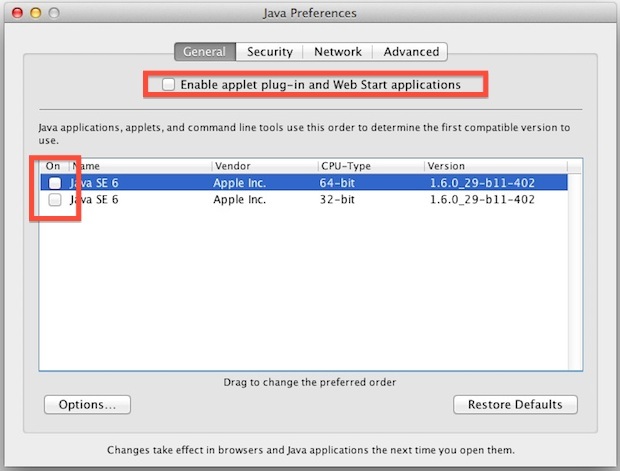
2) Регулярно обновлять приложения и программное обеспечение OS X
Apple регулярно выпускает обновления для системы безопасности и многие сторонние приложения, поэтому регулярное обновление как системного программного обеспечения OS X, так и приложений OS X — одна из самых лучших превентивных мер, которые вы можете предпринять для обеспечения безопасности Mac. Мы неоднократно повторяли этот вопрос в качестве общего совета поддержки Mac OS X, потому что это важно и так легко сделать:
- Откройте «Обновление программного обеспечения» в меню «Apple» и установите обновления, если они доступны.
- Откройте App Store и загрузите доступные обновления.
3) Отключить или удалить Adobe Acrobat Reader
В последнее время Adobe Acrobat Reader имеет множество нарушений безопасности, поэтому вы можете быть безопаснее без вашего браузера. В любом случае нет причин устанавливать Reader на Mac, OS X включает в себя Предварительный просмотр файлов PDF. Удалите Adobe Acrobat Reader, запустив приложение для удаленной установки или найдите следующий файл и удалите его, чтобы удалить плагин браузера Acrobat:
/ Библиотека / Интернет-плагины / AdobePDFViewer.plugin
4) Установите Антивирусное ПО для Mac OS X
Использование антивирусного программного обеспечения на Mac, вероятно, слишком велико, но стоит упомянуть еще раз. Мы говорили о бесплатном антивирусе Sophos здесь раньше, и, хотя вы, вероятно, никогда не будете нуждаться в нем, это бесплатный и эффективный способ борьбы с вирусами, которые могут закончиться на Mac. Если вы осторожный тип, и вы предпочтете быть в безопасности, не жалеете, нет никакого вреда для его использования в качестве превентивной меры:
- Загрузить Sophos Anti-Virus для Mac
5) Отключить Adobe Flash / Использовать плагин Flash Block
Flash использовался в качестве вектора атаки в прошлом, а Mac перестали поставляться с установленной Flash по какой-либо причине; в основном это крутой аккумулятор, который имеет случайные нарушения безопасности. Однако многие сайты используют Flash для видео и игр, поэтому вместо того, чтобы полностью удалить Flash, мы рекомендуем использовать плагин Flash-блока для вашего веб-браузера. Это приводит к отключению всех Flash по умолчанию до тех пор, пока вы не нажмете, чтобы разрешить запуск отдельных плагинов и экземпляров плагина Flash, что полностью предотвратило несанкционированную работу Flash в веб-браузере. Эти плагины бесплатны и доступны для каждого главного браузера:
- ClickToFlash для Safari
- FlashBlock для Chrome
- FlashBlock для Firefox
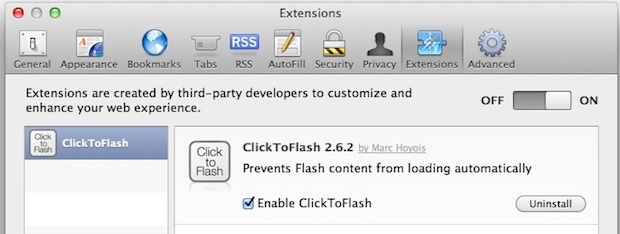
6) Отключить автоматическое открытие файла после загрузки
Safari по умолчанию автоматически открывает «безопасные» файлы после их загрузки. Для дополнительной безопасности отключите эту функцию и самостоятельно выполните управление загрузкой:
- Откройте настройки Safari и перейдите на вкладку «Общие»
- Снимите флажок рядом с надписью «Открыть безопасные» файлы после загрузки «
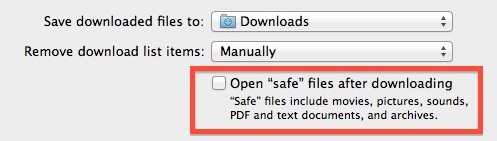
7) Разрешения Double-Check Anti-Malware включены
OS X автоматически загружает и поддерживает список определений вредоносных программ, который активно используется для борьбы с потенциальными угрозами и атак. Это включено по умолчанию, но вы можете дважды проверить, чтобы получать обновления по мере их поступления, включив функцию:
- Откройте «Системные настройки» и нажмите «Безопасность и конфиденциальность».
- На вкладке «Общие» найдите «Автоматически обновлять список безопасных загрузок» и убедитесь, что он установлен
Вы также можете проверить список обновлений вручную, если вы обеспокоены тем, что последняя версия не установлена, но пока вы включили эту функцию и имеете обычный доступ в Интернет, возможно, это так.
 Не устанавливайте случайное программное обеспечение, которое вы не запрашивали
Не устанавливайте случайное программное обеспечение, которое вы не запрашивали
Если вы видите случайное всплывающее окно с просьбой установить случайное программное обеспечение, которое вы не запрашивали, не устанавливайте его! Это может показаться здравым смыслом, но на самом деле это то, как некоторые вредоносные программы для Mac распространялись в прошлом. Apple проложила дыру, которая позволила это произойти некоторое время назад, но общее сообщение по-прежнему актуально: если вы не загрузили или не запросили приложение для установки, и вы неожиданно столкнулись с диалогом установки, не устанавливайте Это.
Это касается его обложек, но если у вас есть дополнительные советы по безопасности и советы по борьбе с вирусами / вредоносными программами / троянами, сообщите нам об этом в комментариях.










